تعلمي | كيفية استخدام Strava على Apple Watch
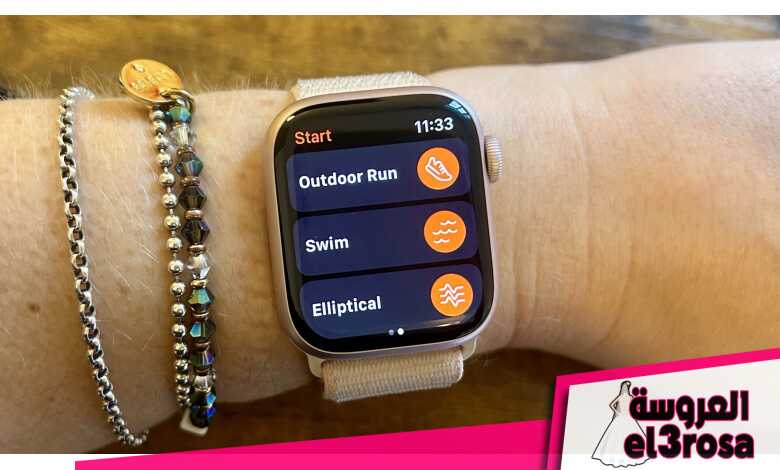
يعد Strava أحد التطبيقات الأكثر شعبية في السوق للعدائين والدراجين – بدءًا من تسجيل جولاتك وحتى منح الأصدقاء شهرة لجهود الماراثون، فهو يشبه وسائل التواصل الاجتماعي لعشاق اللياقة البدنية. ولكن إذا قمت مؤخرًا بتنزيل تطبيق Strava لأول مرة، أو كنت قد اشتريت أو حصلت على واحدة من أفضل ساعات Apple وترغب في مزامنة أنشطتك مع Strava، فسنتناول أدناه جميع الخطوات عندما يتعلق الأمر باستخدام Strava على ساعة Apple Watch الخاصة بك.
ما هي ساعات Apple المتوافقة؟
إذا كنت تتطلع إلى تنزيل تطبيق Strava Apple Watch لتسجيل عمليات الجري وركوب الخيل بدون هاتفك مباشرةً من ساعتك، فستحتاج إلى البدء بالتحقق من توافق Apple Watch. والخبر السار هو أن معظمها كذلك – يدعم تطبيق Strava Apple Watch نظام التشغيل watch OS8 والإصدارات الأحدث، وهو ما يعني Apple Watch 3 أو الإصدارات الأحدث.
كيفية إعداد Strava على Apple Watch
فيما يلي الخطوات البسيطة التي يتعين عليك اتباعها قبل الحصول على أفضل أحذية الجري والخروج:
- لإعداد Strava على Apple Watch، قم بتنزيل تطبيق Strava على جهاز iPhone الخاص بك إذا لم تكن قد قمت بذلك بالفعل، وتأكد من تحديث التطبيق ومن تسجيل الدخول.
- افتح ال ساعتي في تطبيق Apple Watch على هاتفك.
- أعثر على تطبيق سترافا وتثبيته على Apple Watch الخاص بك.
- افتح تطبيق Strava على ساعتك. يجب أن تحصل على مطالبة على هاتفك لتخويل Strava لـ Apple Watch.
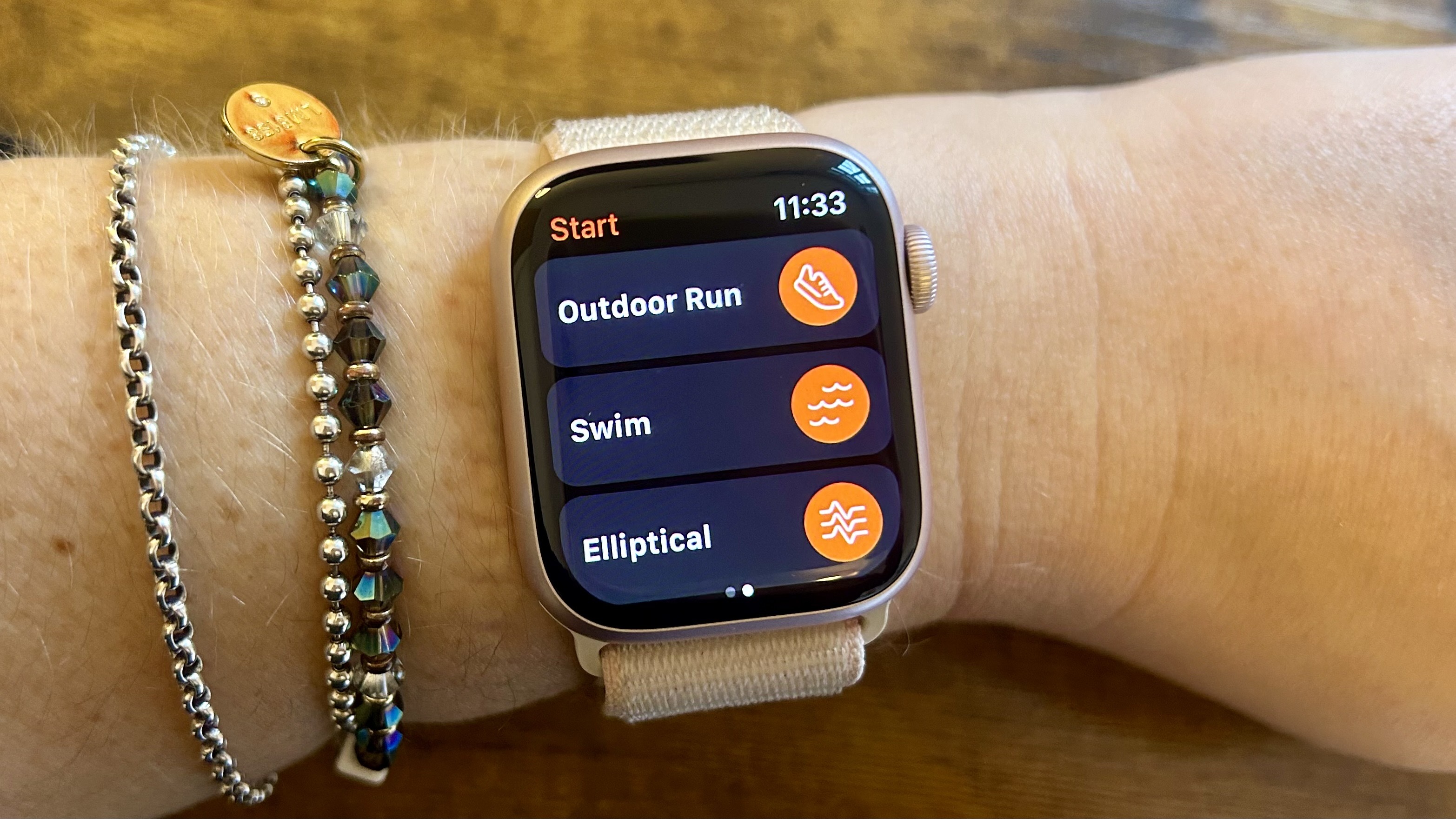
كيفية تسجيل نشاط باستخدام تطبيق Strava Apple Watch
لتسجيل نشاط من Apple Watch باستخدام تطبيق Strava Apple Watch، ما عليك سوى التوجه إلى التطبيق واختيار نشاطك. في المرة الأولى التي تستخدم فيها التطبيق على ساعتك، سيُطلب منك قبول أذونات الموقع والصحة، ولكن بعد ذلك، ستتمكن من تسجيل جولات الجري والرحلات والتدريبات مباشرة من ساعتك وستتم مزامنتها تلقائيًا حساب سترافا الخاص بك. لا تحتاج إلى حمل هاتفك معك عند استخدام تطبيق Strava – سيستخدم التطبيق نظام تحديد المواقع العالمي (GPS) الخاص بساعة Apple Watch.
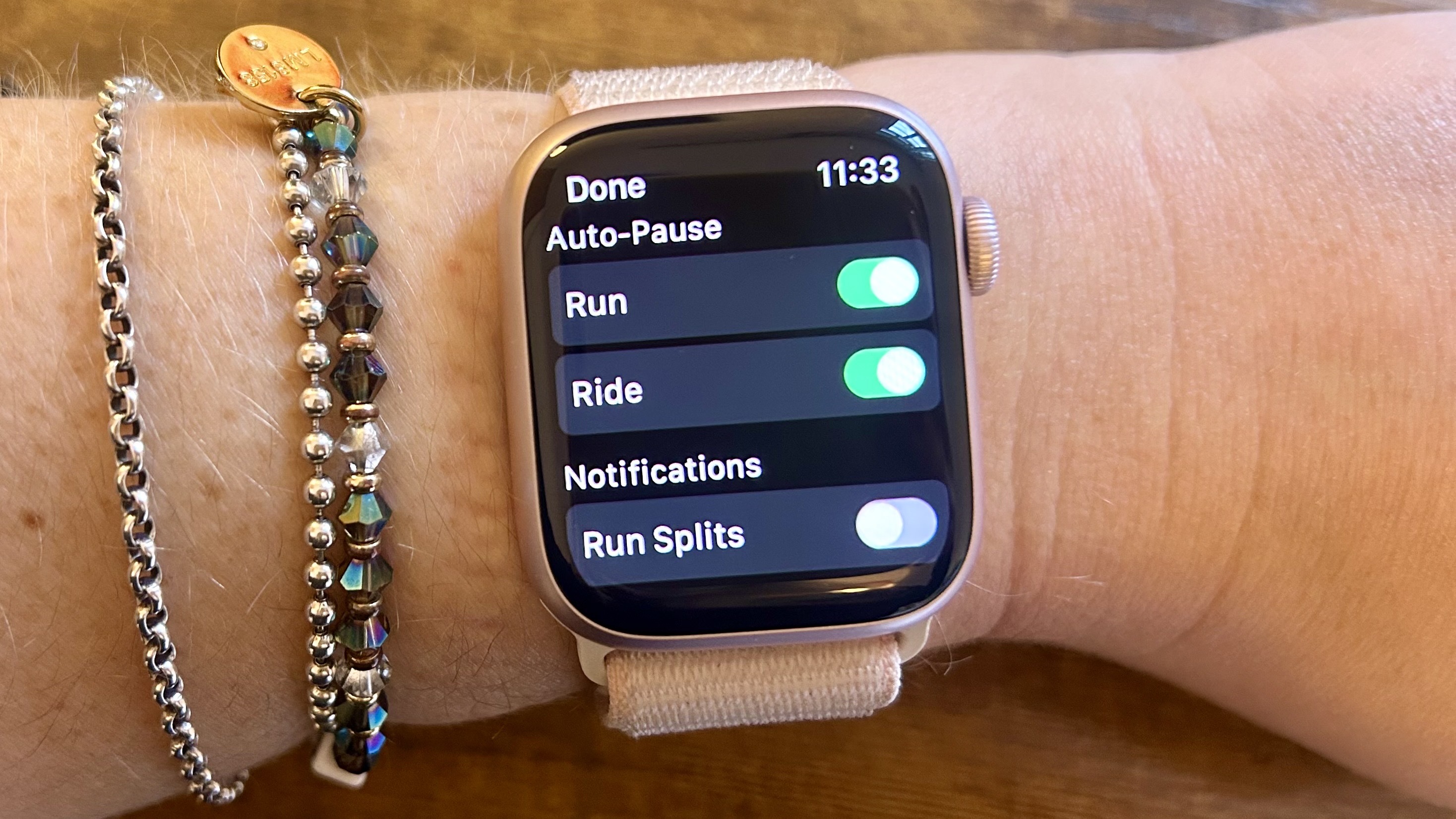
إعدادات الإيقاف المؤقت التلقائي
أحد الأشياء التي قد ترغب في تغييرها إذا كنت تركض أو تركب في المدينة هو إعدادات الإيقاف المؤقت التلقائي. للقيام بذلك، ما عليك سوى التمرير سريعًا لليمين عندما تكون في النشاط، ثم تحديد الإعدادات. هنا، يمكنك إضافة إيقاف مؤقت تلقائي للجري أو الركوب، مما يعني أن Apple Watch ستوقف النشاط مؤقتًا تلقائيًا عندما تتوقف عن الحركة. يمكنك أيضًا إعداد إشارات صوتية، بحيث يمكنك بدء نشاطك وإيقافه مؤقتًا واستئنافه وإيقافه. ستحصل أيضًا على تعليقات حول المسافة الإجمالية، وإذا كنت تجري، ووتيرة الجزء الأخير، وإجمالي متوسط سرعة الانقسام.
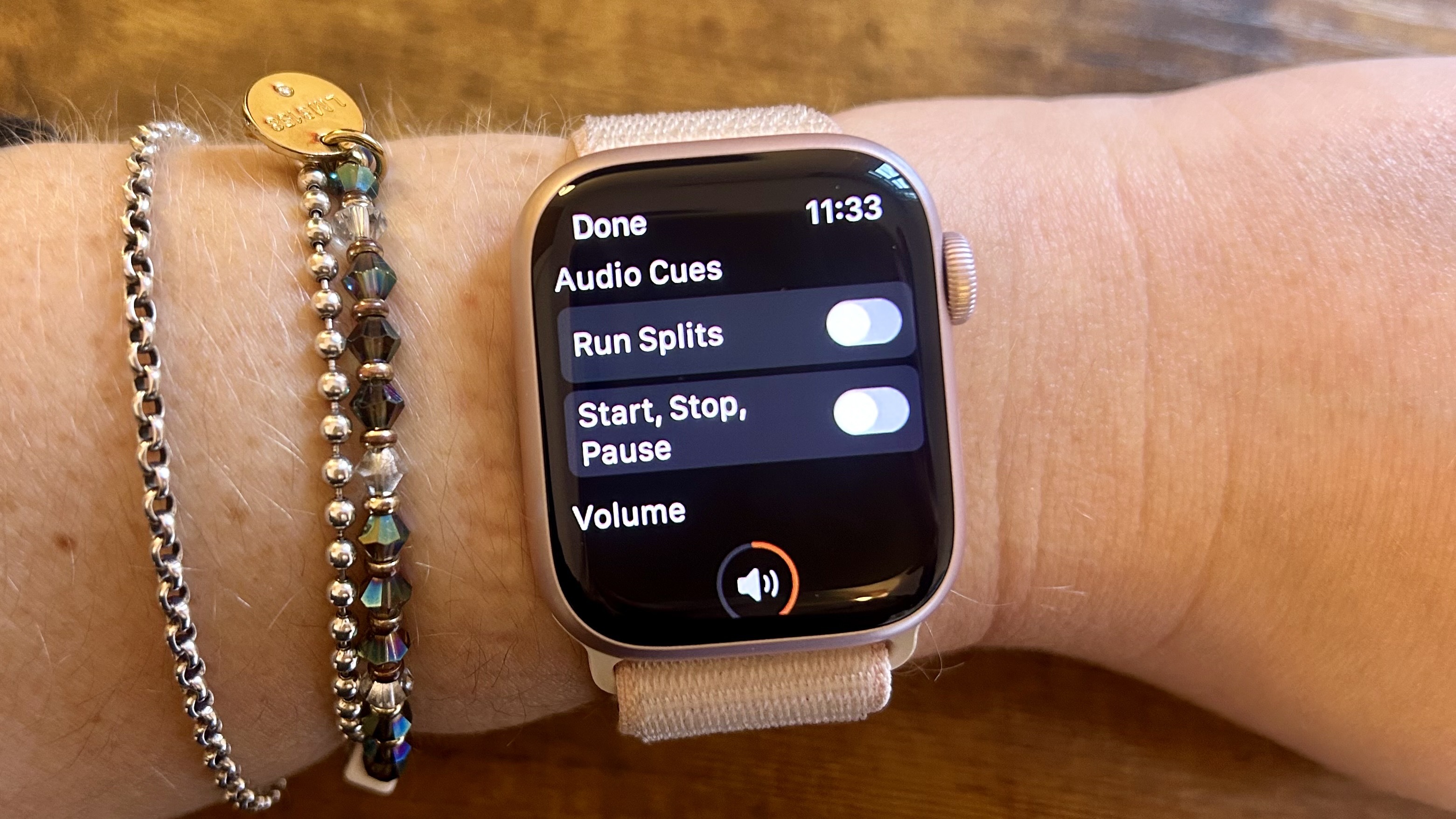
عند الانتهاء من التمرين، ستحتاج إلى السحب لليمين على شاشة التمرين والنقر فوق علامة “إنهاء”. ستحتاج بعد ذلك إلى تحديد حفظ ليتم تحميل التمرين تلقائيًا إلى Strava الخاص بك عندما يكون هاتفك في النطاق التالي. بمجرد تحميله، ستتلقى إشعارًا على هاتفك.
إذا لم تتمكن من رؤية تمرينك على حساب Strava الخاص بك، فقد يكون ذلك في الأنشطة غير المتزامنة لتطبيق Strava Apple Watch. للعثور على هذا، انتقل إلى إعدادات في تطبيق Strava Apple Watch، ثم اضغط على غير متزامن. هنا، ستتمكن من رؤية أي تمرينات لم تتم مزامنتها مع هاتفك.
كيفية تسجيل بيانات معدل ضربات القلب على تطبيق Strava
يعد معدل ضربات القلب مقياسًا رئيسيًا يستخدمه العديد من العدائين والدراجين عند ممارسة الرياضة لتحديد مدى صعوبة العمل في أحد المجهودات. إذا لم تتمكن من رؤية معدل ضربات القلب عند استخدام تطبيق Strava Apple Watch، فمن المحتمل أنك لم تسمح للتطبيق بقراءة بيانات معدل ضربات القلب من داخل تطبيق Apple Health.
للقيام بذلك، أعد فتح تطبيق Strava على Apple Watch – إذا لم يكن التطبيقان متصلين بشكل صحيح، فيجب أن تظهر مطالبة تطلب منك السماح لـ Strava بالوصول إلى بياناتك الصحية وتحديثها. على هاتفك، ستتلقى إشعارًا يطلب منك ذلك افتح سترافا، ثم افتح تطبيق أبل هيلث على هاتفك. من هنا قم بالتمرير للأسفل و”السماح لـ Strava بقراءة البيانات“وتمكين معدل ضربات القلب.
بمجرد الاتصال، من المفترض أن تكون قادرًا على رؤية معدل ضربات القلب في الركن الأيمن السفلي من الشاشة على Apple Watch عند تسجيل النشاط.
كيفية تحميل الأنشطة غير المسجلة على تطبيق Strava Apple Watch
في التحديثات القليلة الماضية، أجرت شركة Apple بعض التغييرات الكبيرة على تطبيق التمرين على Apple Watch، مما يجعلها أداة أفضل للعدائين وراكبي الدراجات. يمكنك الآن معرفة منطقة معدل ضربات القلب التي تتمرن فيها، وإنشاء تمرينات مخصصة لمتابعتها من معصمك. إذا كنت تفضل استخدام منصة Apple Workout لتسجيل التدريبات الخاصة بك، فقد تتساءل عن كيفية مزامنتها مع حساب Strava الخاص بك.
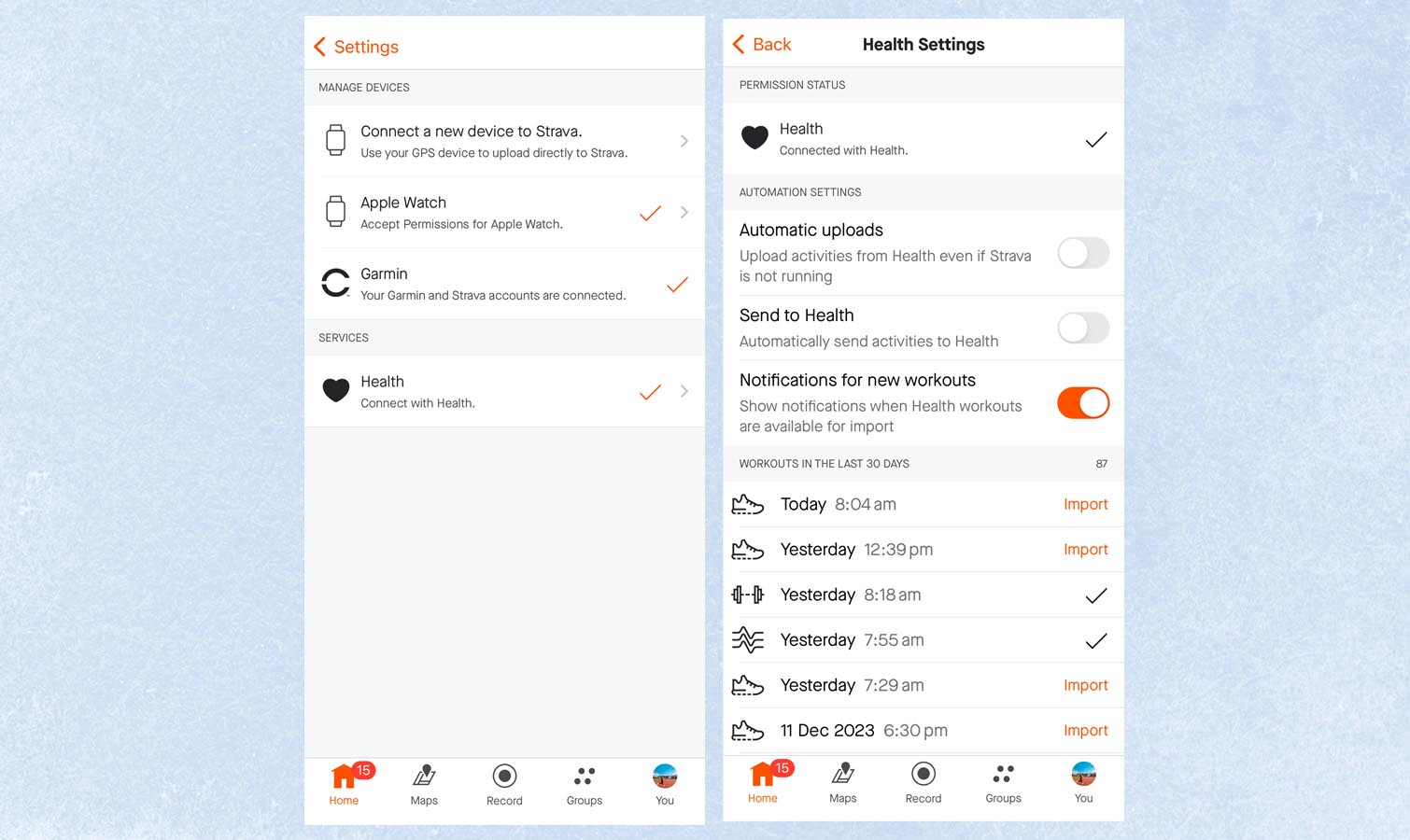
للقيام بذلك، ستحتاج إلى التوجه إلى تطبيق Strava على جهاز iPhone الخاص بك، والنقر على أيقونة الترس في الزاوية اليمنى العليا للوصول إلى إعدادات. من هنا اختر التطبيقات والخدمات والأجهزة، وثم صحة للوصول إلى تحميلات Apple Health. يمكنك تحديد ساعتك لتحميل الأنشطة تلقائيًا من Apple Health إلى حساب Strava الخاص بك، أو استيراد التدريبات من آخر 30 يومًا إلى حساب Strava الخاص بك. بمجرد الاستيراد، يجب أن ترى علامة اختيار بجوار النشاط، ويجب أن تكون قادرًا على مشاهدته في حساب Strava الخاص بك.
المزيد من دليل توم
- أفضل التطبيقات قيد التشغيل للتحميل
- أفضل ساعات الجري في السوق لتسجيل جولات الجري في الهواء الطلق
- أفضل أحذية الجري للشراء
موقع el3rosa ينشر مقالات حصرية لكل ما يهم العروسة من تجهيزات الافراح كل ما يخص الازياء و الموضة والمجوهرات اخبار عن الصحة وجمال العروسة اخر اخبار افراح المشاهير. وصفات للتخسيس.
لمزيد من المتعة والترفيه يمكنكم زيارة مواقع شبكتنا الاخبارية:
أخر أخبار الرياضة و كرة القدم و البث المباشر للمباريات موقع 442.News
اخر اخبار التكنولوجيا و الهواتف الذكية و العملات الرقمية و الجيمز موقع Yellow
أخر أخبار الفن و الكيبوب موقع 24 ساعة ترفيه
أخبار العروسة جمال العروسة – العناية بالبشرة – العناية بالشعر – مكياج – ازياء وموضة – وصفات للتخسيس – وصفات زيادة الوزن – وصفات طبيعية – وصفات ازالة الشعر – تفسير الاحلام – حظك اليوم – صفات الابراج – وصفات للمطبخ وكل احتياجات العروسة – el3rosa
أخبار المستلزمات الطبية و معامل التحاليل الطبية و تجهيز معامل التحاليل و انابيب تحضير البلازما – PRP – معلومات طبية موقع بست لاب
أخر اخبار K-POP VIDEOS K-POP k-pop music – black pink – BTC بالانجليزية موقع K-POP News
أخبار تطبيقات و العاب الاندرويد موقع Yakonta
ل اصحاب المواقع اداة فحص السيو المجانية Free SEO TOOL
خدمات انشاء المواقع حجز استضافة حجز دومين ارباح ادسنس ارباح يوتيوب تحقيق دخل من الانترنت و المدونات
ElKenz Agency وكالة الكنز





